网络畅通却无法打开网页(解析电脑无法打开网页的常见问题及解决方法)
- 数码常识
- 2025-01-12
- 139
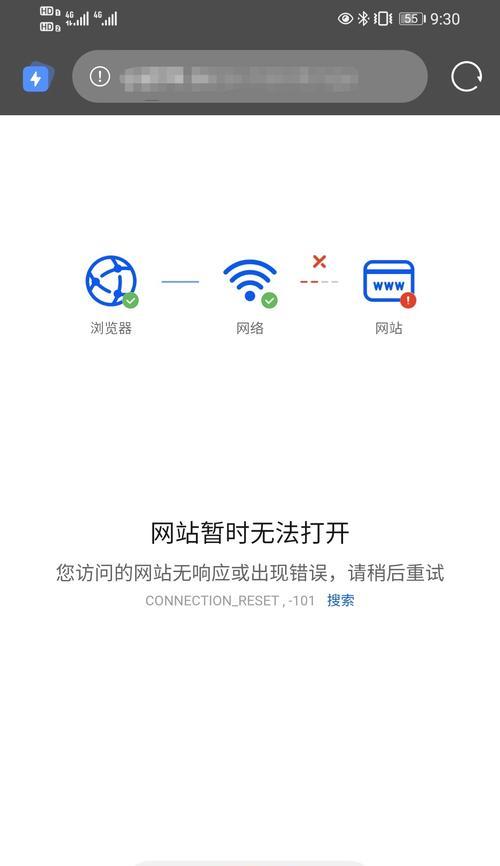
在如今信息高速传递的时代,互联网成为我们获取信息、娱乐和工作的重要工具。然而,有时我们会遇到一个令人沮丧的问题:尽管网络连接正常,电脑却无法打开网页。这个问题让许多人束...
在如今信息高速传递的时代,互联网成为我们获取信息、娱乐和工作的重要工具。然而,有时我们会遇到一个令人沮丧的问题:尽管网络连接正常,电脑却无法打开网页。这个问题让许多人束手无策,不知道该如何解决。本文将为你解析电脑无法打开网页的常见问题,并提供解决方法。
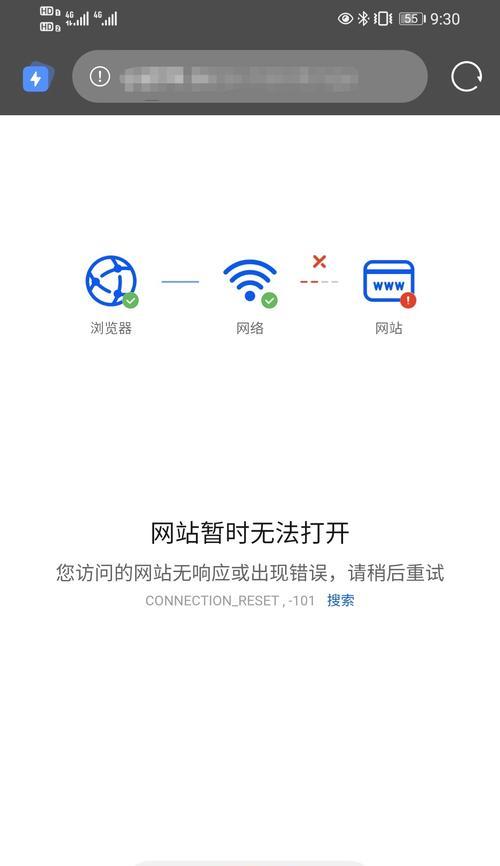
网络连接正常却无法打开网页的原因
有时,当我们尝试在浏览器中输入网址时,网页却无法打开。这可能是因为DNS服务器的问题导致的。DNS服务器负责将网址转换成可识别的IP地址,如果DNS服务器出现故障,电脑将无法正确解析网址,从而无法打开网页。
检查网络连接是否正常
在排除DNS服务器问题后,我们需要检查网络连接是否正常。可以通过打开命令提示符窗口并输入ping命令来测试网络连接。如果返回的结果显示“请求超时”或“目标主机不可达”,则表明存在网络连接问题,需要检查网线或Wi-Fi连接。

防火墙或杀毒软件的干扰
防火墙和杀毒软件在保护我们的电脑安全方面发挥着重要作用。然而,有时它们也会误判某些网页,将其当作潜在威胁拦截。如果你的电脑无法打开特定网页,可以尝试关闭防火墙或杀毒软件,并重新尝试打开网页。
浏览器缓存问题
浏览器缓存是指浏览器在访问网页时,会将一些网页元素暂时存储在本地硬盘中,以便下次访问时能够更快地加载页面。然而,如果缓存文件夹堆积过多或出现错误,可能会导致网页无法正常加载。在这种情况下,清除浏览器缓存通常可以解决问题。
代理设置问题
在某些情况下,代理服务器的设置也可能导致无法打开网页。代理服务器充当中间人,通过它来访问互联网。如果代理服务器设置不正确或发生故障,电脑就无法正常连接到互联网。检查代理设置并进行必要的更改可以解决这个问题。
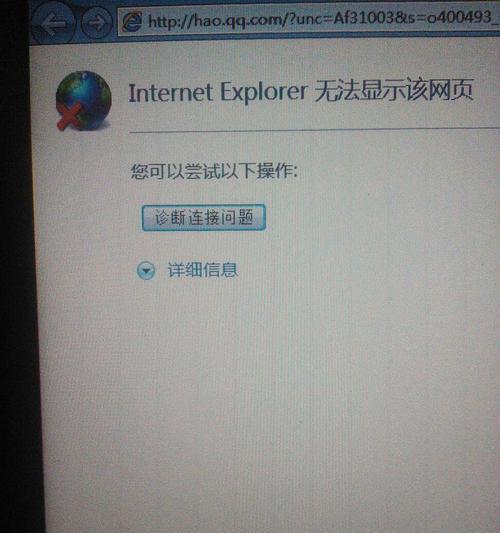
浏览器升级或更换
有时,电脑无法打开网页可能是由于浏览器版本过低或出现兼容性问题所致。尝试升级或更换浏览器,可以解决这个问题。
网络驱动程序更新
网络驱动程序是使电脑能够正常连接到互联网的重要组件。如果网络驱动程序过时或发生故障,会导致电脑无法打开网页。通过更新网络驱动程序,可以修复与网络连接相关的问题。
重置网络设置
如果以上方法都无法解决问题,可以考虑重置网络设置。在Windows操作系统中,可以通过“控制面板”中的“网络和共享中心”选项,找到“更改适配器设置”并重置网络适配器。
尝试使用其他设备
如果你的电脑无法打开网页,而其他设备(如手机或平板电脑)可以正常访问同一网页,那么问题很可能出在电脑本身。此时,可以尝试使用其他设备访问或将电脑连接到其他网络来判断问题所在。
联系网络服务提供商
如果以上方法都无法解决问题,那么可能是网络服务提供商的问题。有时,网络服务商可能会出现故障或维护,导致某些网页无法访问。在这种情况下,联系网络服务提供商以获取进一步的帮助。
检查电脑是否感染了病毒或恶意软件
某些病毒或恶意软件可能会干扰电脑的网络连接,导致无法打开网页。通过运行杀毒软件或反恶意软件程序,可以检查电脑是否感染了病毒或恶意软件,并清除它们。
重启路由器和电脑
有时,重启路由器和电脑可以解决电脑无法打开网页的问题。这样做可以消除临时的网络故障和缓存问题,从而恢复正常的网络连接。
联系专业技术支持
如果以上所有方法都无法解决问题,那么可能是一些更深层次的网络配置或硬件故障导致的。这时候,最好联系专业的技术支持人员,他们可以为你提供进一步的帮助和指导。
预防电脑无法打开网页的问题
为了避免电脑无法打开网页的问题,我们可以采取一些预防措施。及时更新操作系统、浏览器和驱动程序,保持杀毒软件和防火墙的最新版本,并定期清理浏览器缓存,这些都是保持电脑网络畅通的重要步骤。
尽管电脑无法打开网页可能令人困扰,但通常情况下这个问题可以通过一些简单的排查和调整来解决。通过检查网络连接、排除浏览器缓存和代理设置问题,更新驱动程序,以及重启路由器和电脑等方法,我们可以提高电脑打开网页的成功率。同时,采取一些预防措施可以帮助我们避免这个问题的发生。在遇到无法解决的情况下,不要犹豫联系专业技术支持人员寻求帮助。
本文链接:https://www.usbzl.com/article-37557-1.html

